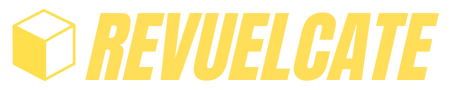Microsoft Office 2018 es el término utilizado para hablar de Office 365. Es una suite de Microsoft Office, que lleva funcionando desde los años 90 y ya se ha convertido en un componente esencial de cualquier oficina, no tiene una versión numerada como la del año 2018.
El paquete Office 365 sirve para facilitar la redacción y edición de documentos para preparar y diseñar presentaciones, maquetar, utilizar hojas de cálculo e incluso gestionar bases de datos. Al tratarse de un paquete ofimático, ofrece varias funciones relacionadas con los diferentes campos necesarios en cualquier empresa. Los profesionales y los particulares lo utilizan a diario.
Sin embargo, para utilizarlo, es necesario tener una licencia adecuada. Si no sabe cómo activar Microsoft Office 2018 o, en su defecto, Office 365 le recomendamos que eche un vistazo a esta guía. En él, te explicamos lo que debes hacer paso a paso para instalar y validar esta suite de software. Además, también hemos proporcionado algunos folletos en caso de que no tenga una licencia oficial, así como directrices para aprovechar la edición educativa, diseñada para estudiantes y sin coste alguno.
Índice
Pasos para instalar y activar Microsoft Office 2018 de por vida
Los pasos para instalar y activar Microsoft Office 2018 para la vida no existen, ya que no hay ninguna versión de Office que tenga este número. Por proximidad y correspondencia, explicaremos los pasos del Microsoft Office 365 , la versión que Microsoft lanzó para ofrecer servicios en esa fecha.
Esto es lo que debes hacer:
1 – Inicie sesión en el sitio web de Office 365 y solicite una versión de evaluación
Con el ordenador encendido, abrir el navegador web que que está acostumbrado y escriba la siguiente URL en la barra de direcciones: https://products.office.com/es-es/try . Esto le llevará a la sección de pruebas de Office. Una vez dentro, sólo hay que pulsar el botón » Pruebe 1 mes gratis » que aparece en la página.

2 – Introduzca sus datos de usuario
Al hacer lo anterior, se le enviará al portal de la cuenta de Microsoft. Ahora tienes que hacer acceso introduciendo el correo electrónico, teléfono o Skype de tu cuenta de Microsoft y haciendo clic en » Continuar «.

Después de eso, es el momento de escribir la contraseña y haga clic en » Inicio de sesión «. Recuerde que debe utilizar las mayúsculas cuando corresponda, de lo contrario se considerará incorrecto.
3 – Descargar el programa
A continuación, siga el proceso de descarga e instalación. En la pantalla que aparece ahora, basta con pulsar el botón » Siguiente «para continuar con la descarga del prueba gratuita de Office 365.
A continuación, elija un método de pago entre tarjeta de crédito o débito, domiciliación bancaria o Paypal . Sea cual sea la elección, tendrá que introducir una serie de datos para confirmar que es un método válido y activo. Rellene los campos solicitados y haga clic en «Guardar».
Después, en el panel de Office, haga clic en «Instalar Office» y, en la ventana emergente, haga clic en el botón » Instalar «.

4 – Instalar Office 365
Cuando termine la descarga, basta con hacer clic en el archivo con el programa de instalación y esperar a que se abra. Acepte el primer mensaje y haga clic en «Siguiente». hasta que empiece a copiar los archivos. Ahora, sólo tienes que esperar a que termine la instalación . Has terminado
A partir de este momento, tiene Office 365 instalado en su ordenador y listo para funcionar durante un mes gratis . Cuando se cumpla el plazo, se le cobrarán automáticamente las tasas de renovación y podrá tener el programa de por vida, sin tener que realizar más activaciones o instalaciones.
* Para cancelar a registro sólo tiene que introducir esta dirección: https://account.microsoft.com/services/
En ella, vea la sección dedicada a Microsoft Office y haga clic en » Gestionar » junto al tipo de firma. A continuación, haga clic en » Cancelar «.
Claves de activación para comprobar Office 2018
En caso de que opte por otras soluciones para comprobar Oficina 2018 , o mejor dicho Office 365, puedes utilizar Internet y buscar todo tipo de programas. Hay numerosos activadores que se pueden utilizar, o incluso generadores de serie (keygens), que también facilitan la obtención de códigos para la verificación. Sin embargo, aquí vamos a reunir muchas claves de validación para que no tengas que recurrir a ningún otro sitio en Internet.
A continuación tienes una amplia lista de claves que pueden ser útiles para activar este paquete ofimático:
- MJN6F-M8XD9-R84JM-P8P8W-J8C9K
- F8RMH-32NPC-R86RF-K36QD-B94C8
- VYBBJ-TRJPB-QFQRF-QFT4D-H3GVB
- 2MNJP-QY9KX-MKBKM-9VFJ2-CJ9KK
- 4TBVN-9C666-WQBDD-FM3HX-DYDG6
- QFDX-PYH2G-PPYFD-C7RJM-BBKQ8
- BDD3G-XM7FB-BD2HM-YK63V-VQFDK
- NFFT2-HWVWR-C934T-YM2VJ-YPXKK
- NVWXW-WWVFR-D6HKK-MW2BD-DV2KJ
- MT7NR-6GWBK-QGHBV-2YBFG-72V28
- THN7X-Y9DM4-QH2TT-XQ82G-9KVTX
- N9JFJ-44VW2-X3J33-BXX9K-P3429
- MKCGC-FBXRX-BMJX6-F3Q8C-2QC6P
- BDD3G-XM7FB-BD2HM-YK63V-VQFDK
- Y89N6-KWWJX-YHFVP-DWMGK-XKR9J
- JR3N8-YV72J-86V92-HC2PM-PRXTW
- 6QD6N-J7FQ2-HBMW2-KFJ29-JW728
- MH2KN-96KYR-GTRD4-KBKP4-Q9JP9
- KDVQM-HMNFJ-P9PJX-96HDF-DJYGX
- 366NX-BQ62X-PQT9G-GPX4H-VT7TX
- 4HNBK-863MH-6CR6P-GQ6WP-J42C9
- 6KTFN-PQH9H-T8MMB-YG8K4-367TX
- KBDNM-R8CD9-RK366-WFM3X-C7GXK
- MH2KN-96KYR-GTRD4-KBKP4-Q9JP9
- 2MNJP-QY9KX-MKBKM-9VFJ2-CJ9KK
- N4M7D-PD46X-TJ2HQ-RPDD7-T28P9
- NK8R7-8VXCQ-3M2FM-8446R-WFD6X
Con cualquiera de ellos, puedes habilitar el programa, o todos ellos, para usar Office 365 libremente . En caso de que una falle, pruebe con las demás, ya que es posible que Microsoft haya bloqueado alguna de las claves para impedir su uso por parte de los usuarios.
Método alternativo y actualizado para activar Office 365 2018/2021 mediante un código
Vamos a ver otra forma de tener nuestro programa totalmente activado y operativo si los métodos anteriores fallan o sin que las claves caduquen, vamos.
Paso 1
Primero, copiamos el código que dejamos abajo y lo pegamos en un archivo de texto .txt sin formato. Para ello, podemos utilizar el típico bloc de notas que es nativo en cualquier versión del sistema operativo Windows.
* Nota: Para que el rayo copie completamente el código, haga clic dentro del marco y, a continuación, pulse simultáneamente las teclas Ctrl + A para seleccionar todo el texto y copiarlo Ctrl + C una vez copiado, para pegar pulse Ctrl + V .
Paso 2
Creamos, como hemos dicho, un nuevo documento de texto. Para ello, haga clic con el botón derecho del ratón en el escritorio, aparecerá un menú desplegable, seleccione " Nuevo " y luego " Documento de texto ".
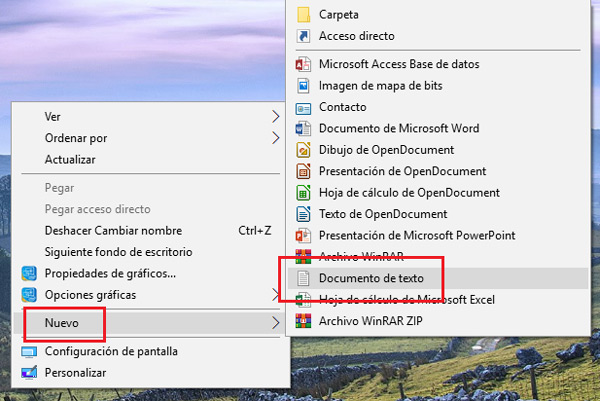
Paso 3
Pegamos el código que dejamos antes dentro del documento de texto, a la hora de guardar, vamos a " Archivo " y seleccione " Guardar como ... ".

Lo llamamos " 1click.cmd ", como se muestra en la imagen de abajo, y le damos a " Guardar ".

Paso 4
Ahora, lo que haremos es ejecutar el archivo creado anteriormente como administrador, para ello, haz clic con el botón derecho del ratón y haz clic en " Ejecutar como administrador ".
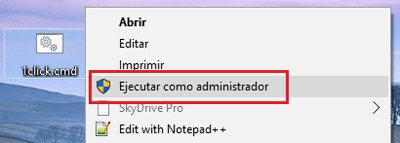
Por favor, espere mientras se ejecuta el código ...

¡Hecho! Su versión de Office se ha activado correctamente. Ahora puedes comprobar de nuevo el estado de activación para verificarlo.
¿Es posible utilizar y activar Office 2018 si soy estudiante?
Puedes activar la última versión de Office si eres estudiante . En el caso de Office 365, como Office 2018 no ha sido lanzado porque el Microsoft pasó directamente a la versión de 2021 Puede hacerlo siempre que cumpla un requisito esencial.
Debe tener un correo electrónico vinculado a una cuenta educativa . Puede ser un correo electrónico de la universidad .edu de un instituto o asociado a cualquier centro educativo. De hecho, es algo válido para estudiantes y profesores. Si tiene una cuenta de este tipo, eso es lo que debe hacer:

- En su PC, abrir el navegador web y escriba la siguiente URL en la barra de direcciones disponible en la parte superior: https://products.office.com/es-es/student/office-in-education
- Accederá directamente al portal de la Oficina para estudiantes.
- Ahora, en el campo que aparece disponible bajo el título "Consigue Office 365 gratis" , introduzca la dirección de correo electrónico que corresponda a su perfil educativo, en este caso, un estudiante. Haga clic en " Inicie ".
- Después de eso, debe hacer clic en la opción "Soy estudiante" para proceder.
- Ahora necesitas rellenar todos los campos que aparecen en el formulario . Introduzca su nombre, apellido, contraseña a utilizar, fecha de nacimiento y, por último, un código de verificación. Este se encontrará en la bandeja de entrada del correo electrónico que hayas indicado, por lo que deberás entrar y copiarlo.
- Una vez hecho esto, haga clic en "Inicio".
- Si lo desea, ahora puede invitar a otros usuarios introduciendo los correos electrónicos correspondientes en cada campo. Puede hacer clic en "Saltar". para pasar directamente al siguiente punto.
- Ahora, basta con hacer clic en el botón " Instalar la oficina " para abrir un menú desplegable. Elija la opción "Aplicaciones de Office 365" y esperar a que se descargue el instalador.
- Ahora, sólo tienes que abrir el programa de instalación y seguir los pasos solicitados. Sólo tendrá que hacer clic en " Siguiente " o " Aceptar " cuando se le solicite.
- Ya tienes Office gratis en tu PC.